wi-fi修改密码 wifi密码修改步骤
更新时间:2024-09-14 09:53:41作者:xtliu
随着生活节奏的加快,Wi-Fi 已经成为我们日常生活中不可或缺的一部分,为了保护网络安全,定期修改 Wi-Fi 密码是必不可少的。以下是一些简单的步骤,帮助您轻松修改 Wi-Fi 密码。
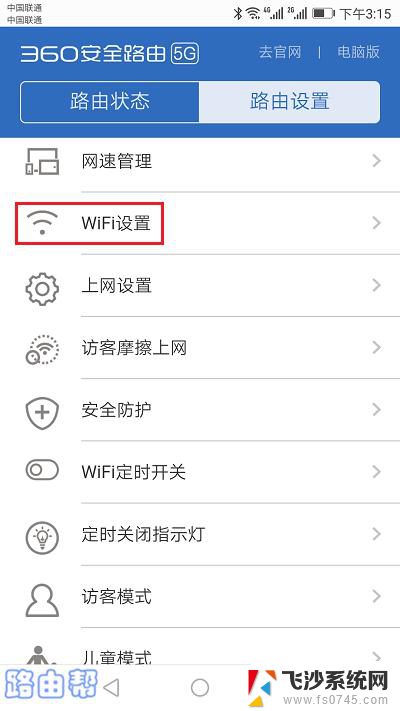
随着移动设备使用数量的越来越多,人们对无线网络的需求也与日俱增。很多用户在家和在办公室都想让自己的iPhone、iPad等智能终端,通过无线路由器连接到互联网中。但是如果万一发现自家的wifi被别人知道了,那wi-fi修改密码呢?换言之,就是怎样修改路由器密码?
wifi密码修改步骤1、打开浏览器,在地址上输入192.168.1.1(具体参考路由器说明书的地址)进入路由器,默认登录账号和密码都是admin。修改过密码的请输入你修改之后的密码。
wifi密码修改步骤2、进入路由器的服务器,选择无线设置,无线安全。
wifi密码修改步骤3、在无线安全中PSK密码一栏输入你想修改的密码,最后下拉点击保存即可!也就成功修改路由器密码了。
win7/win8虚拟无线wi-fi修改密码
win7/win8都带有虚拟无线,用一些软件就可以打开无线热点。如魔方优化大师。
关于如何更改wifi密码的问题,如果想修改在这个无线的密码。打开魔方的无线共享,就可以看到修改密码的选项了。
以上就是wi-fi修改密码的全部内容,还有不懂得用户就可以根据小编的方法来操作吧,希望能够帮助到大家。
wi-fi修改密码 wifi密码修改步骤相关教程
-
 19216811修改wifi密码更改 如何修改192.168.1.1的wifi密码步骤
19216811修改wifi密码更改 如何修改192.168.1.1的wifi密码步骤2024-02-10
-
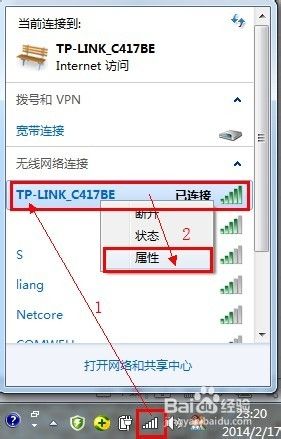 家中的wifi密码怎么修改 家用wifi密码更改步骤
家中的wifi密码怎么修改 家用wifi密码更改步骤2024-02-14
-
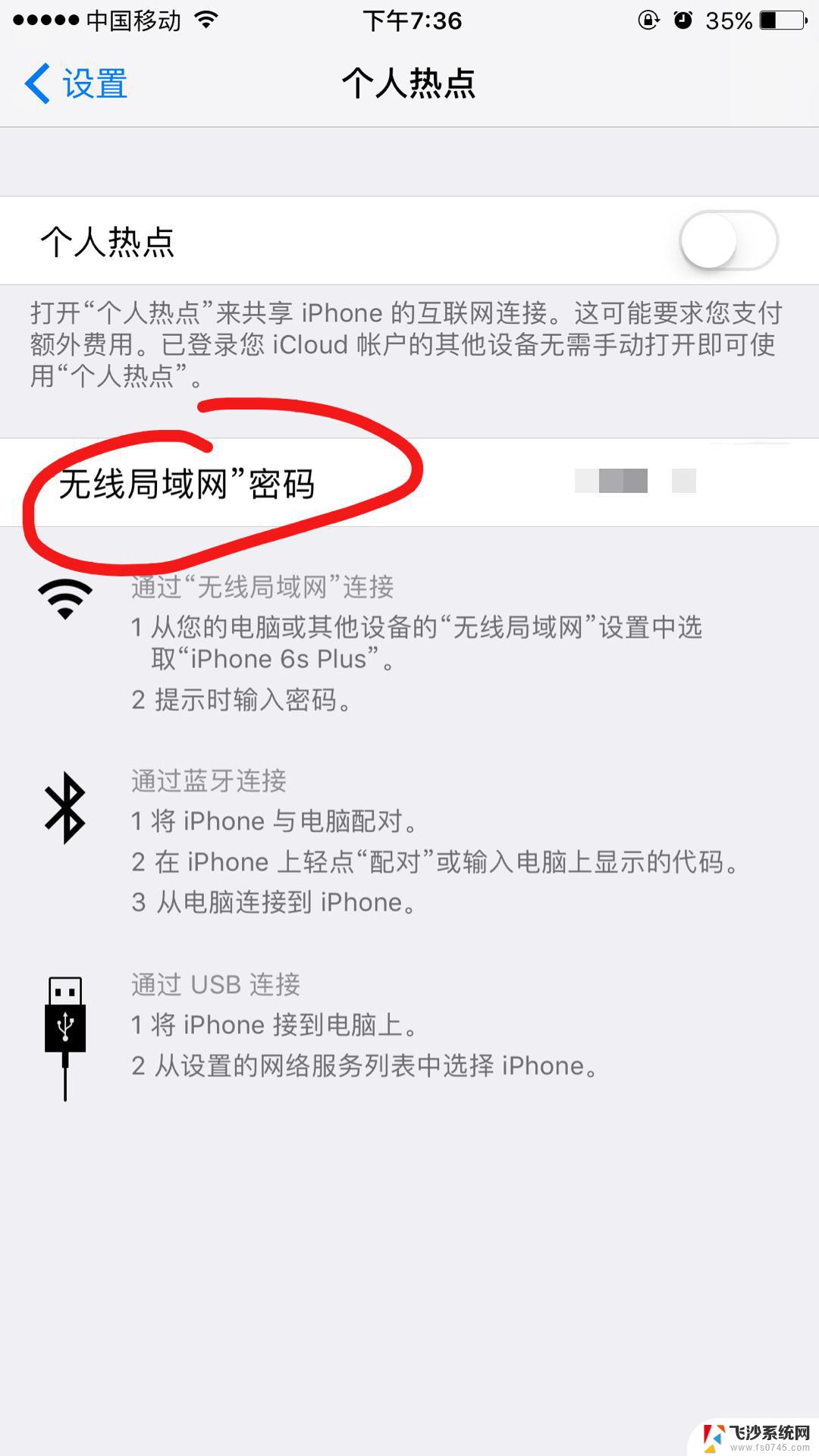 wi-fi密码怎么修改 wifi密码修改步骤
wi-fi密码怎么修改 wifi密码修改步骤2024-09-04
-
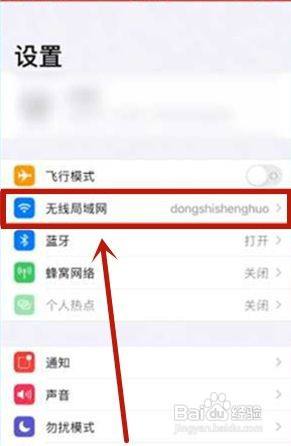 家里wifi密码怎样修改 WiFi密码修改教程
家里wifi密码怎样修改 WiFi密码修改教程2023-12-03
- wifi怎么改名称和密码 WiFi名称和密码如何修改
- 电脑改无线网密码怎么改密码 电脑修改家里WiFi密码步骤
- qq改密码怎么改密码 QQ密码修改步骤详解
- 如何在电脑上改wifi密码怎么修改 WiFi密码如何在电脑中修改
- 路由器密码怎样修改 路由器密码修改方法步骤
- 自家wifi怎么修改密码 如何更改家里的无线密码
- 电脑怎么取消自动打开软件 如何取消开机自动启动的软件程序
- 笔记本怎样设置电池低于多少再充电 笔记本电脑如何设置95%充电
- 笔记本电脑连接hdmi电视 笔记本HDMI连接电视教程
- 小爱同学能不能连接电脑 小爱同学电脑音箱设置教程
- 电脑开机总是进入安全模式 Windows 10如何解决重启电脑总是进入安全模式的问题
- 电脑文档位置怎么更改 文档存放位置修改方法
电脑教程推荐
- 1 如何屏蔽edge浏览器 Windows 10 如何禁用Microsoft Edge
- 2 如何调整微信声音大小 怎样调节微信提示音大小
- 3 怎样让笔记本风扇声音变小 如何减少笔记本风扇的噪音
- 4 word中的箭头符号怎么打 在Word中怎么输入箭头图标
- 5 笔记本电脑调节亮度不起作用了怎么回事? 笔记本电脑键盘亮度调节键失灵
- 6 笔记本关掉触摸板快捷键 笔记本触摸板关闭方法
- 7 word文档选项打勾方框怎么添加 Word中怎样插入一个可勾选的方框
- 8 宽带已经连接上但是无法上网 电脑显示网络连接成功但无法上网怎么解决
- 9 iphone怎么用数据线传输文件到电脑 iPhone 数据线 如何传输文件
- 10 电脑蓝屏0*000000f4 电脑蓝屏代码0X000000f4解决方法